Berikut langkah-langkah untuk menampilkan Tanggal Transaksi dalam format Bahasa Indonesia pada desain cetakan Faktur Penjualan di Accurate Online:
- Ke menu Pengaturan | Desain Cetakan, lalu klik tombol Daftar berwarna hijau di samping tab Data Baru, dan lakukan pencarian atas desain cetakan Faktur Penjualan yang dimaksud.
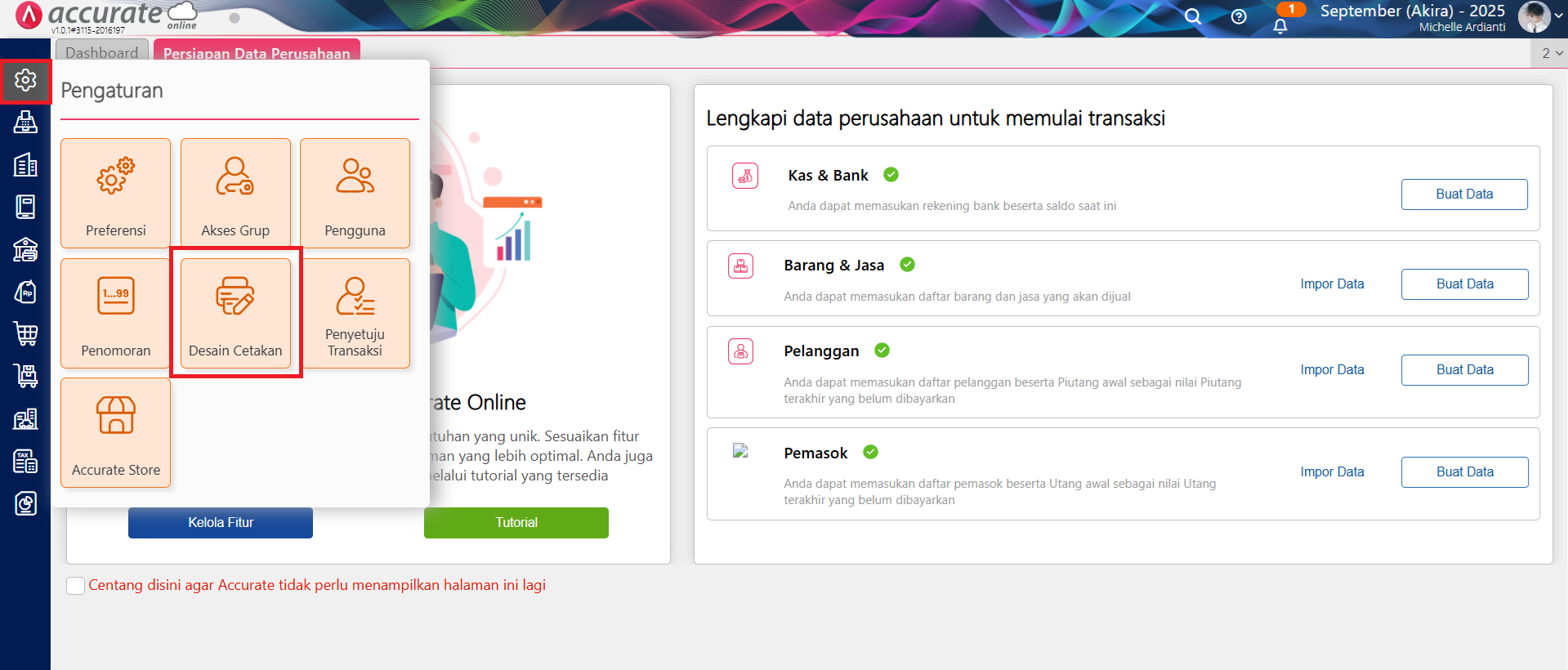
Akses menu Desain Cetakan
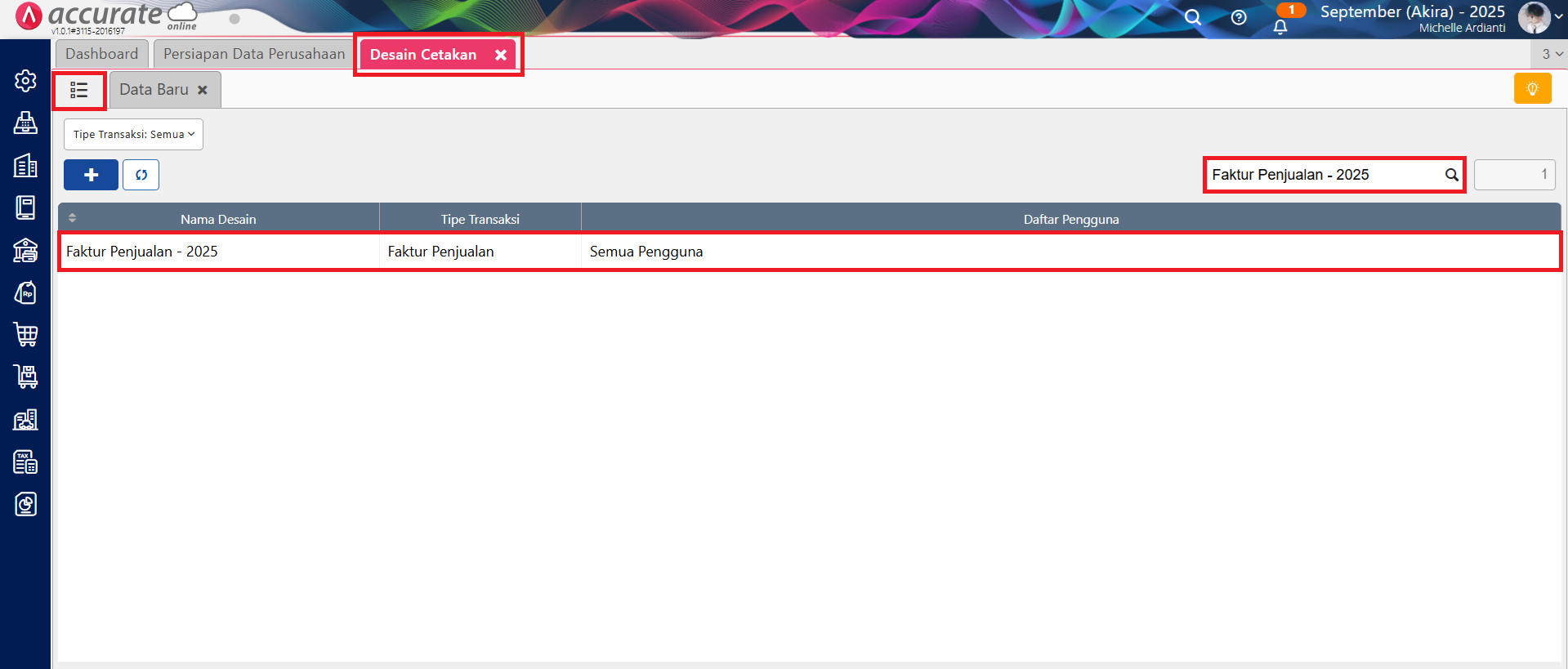
Lakukan pencarian atas desain cetakan yang dimaksud
- Pilih desain cetakan tersebut, dan klik tombol Buka Desainer (icon Pensil).
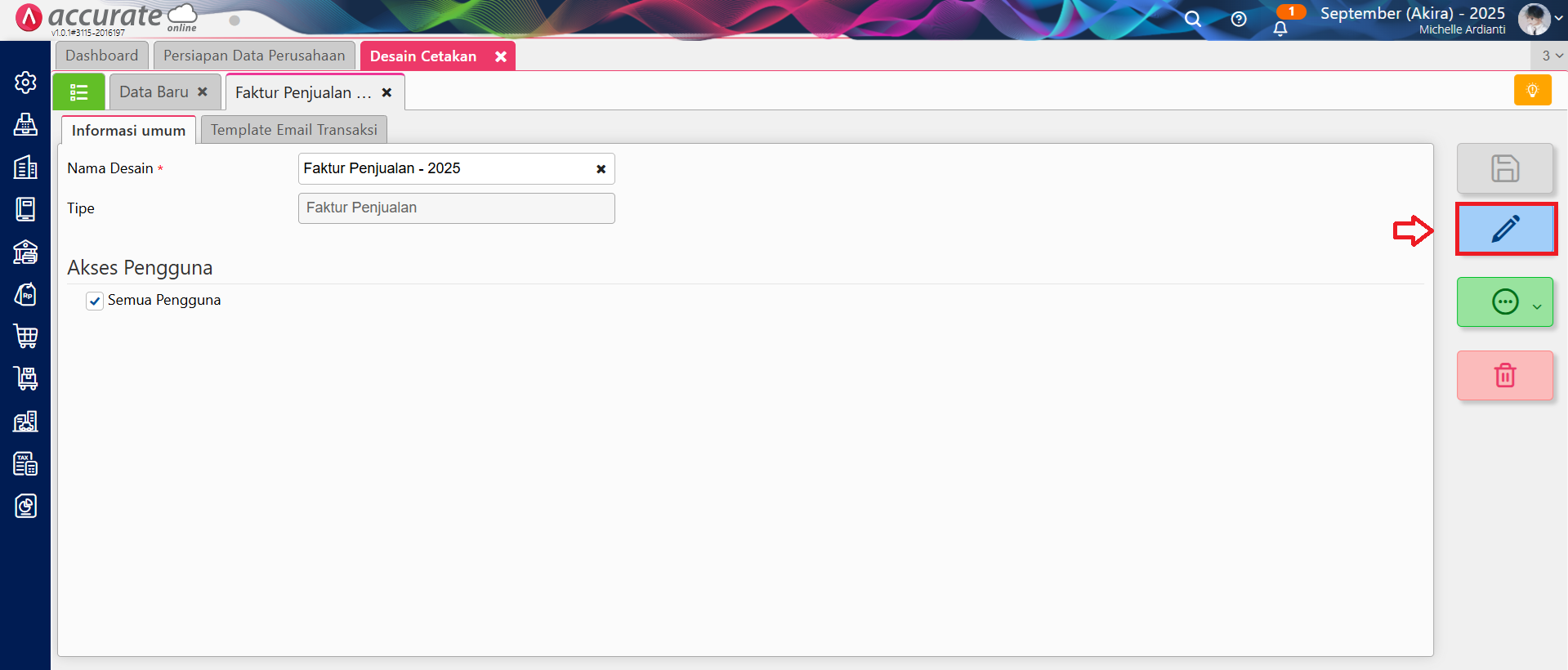
Klik Buka Desainer
- Selanjutnya, pilih variable tanggal transaksi yang akan diganti format nya, dan lakukan perubahan skrip rumusnya seperti berikut ini, lalu klik Simpan.
$V{SCRIPT}.fmtDate($F{salesInvoice.transDate},” d “) + $V{SCRIPT}.getShortMonthName($F{salesInvoice.transDate}.toLocalDate( ).getMonthValue( )) + $V{SCRIPT}.fmtDate($F{salesInvoice.transDate},” yyyy “)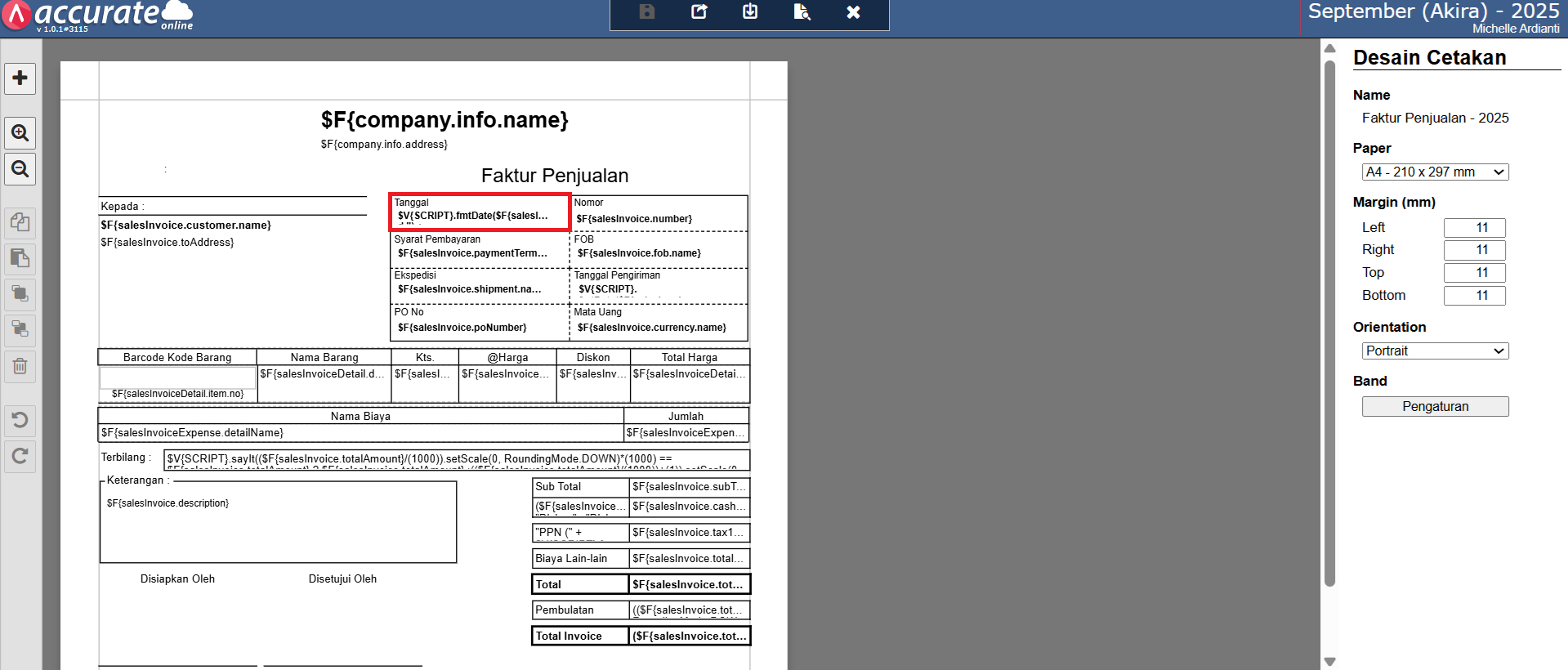
Pilih variable tanggal yang ingin diubah formatnya
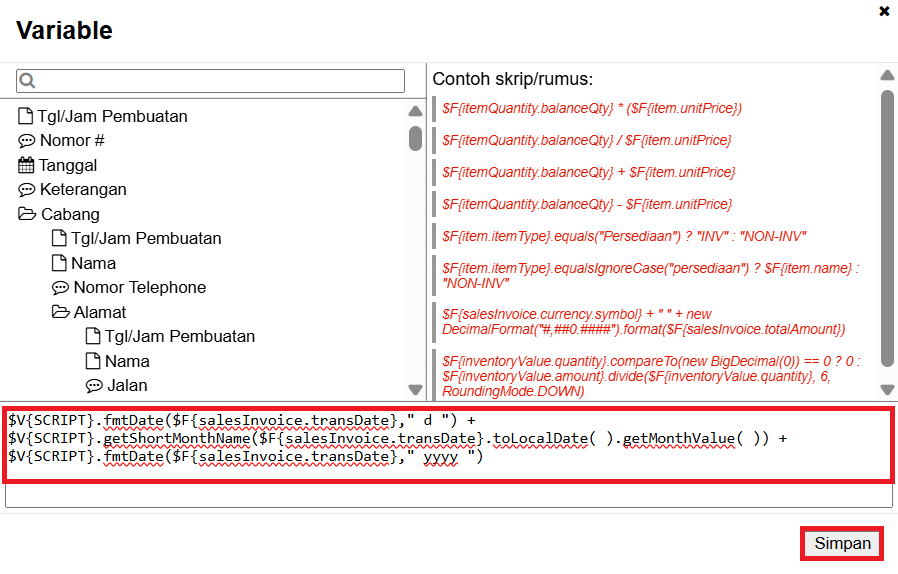
Skrip rumus atas perubahan format tanggal transaksi
- Simpan desain cetakan tersebut, sehingga pada hasil cetak transaksinya ini akan menampilkan informasi Tanggal Transaksi dalam format Bahasa Indonesia.
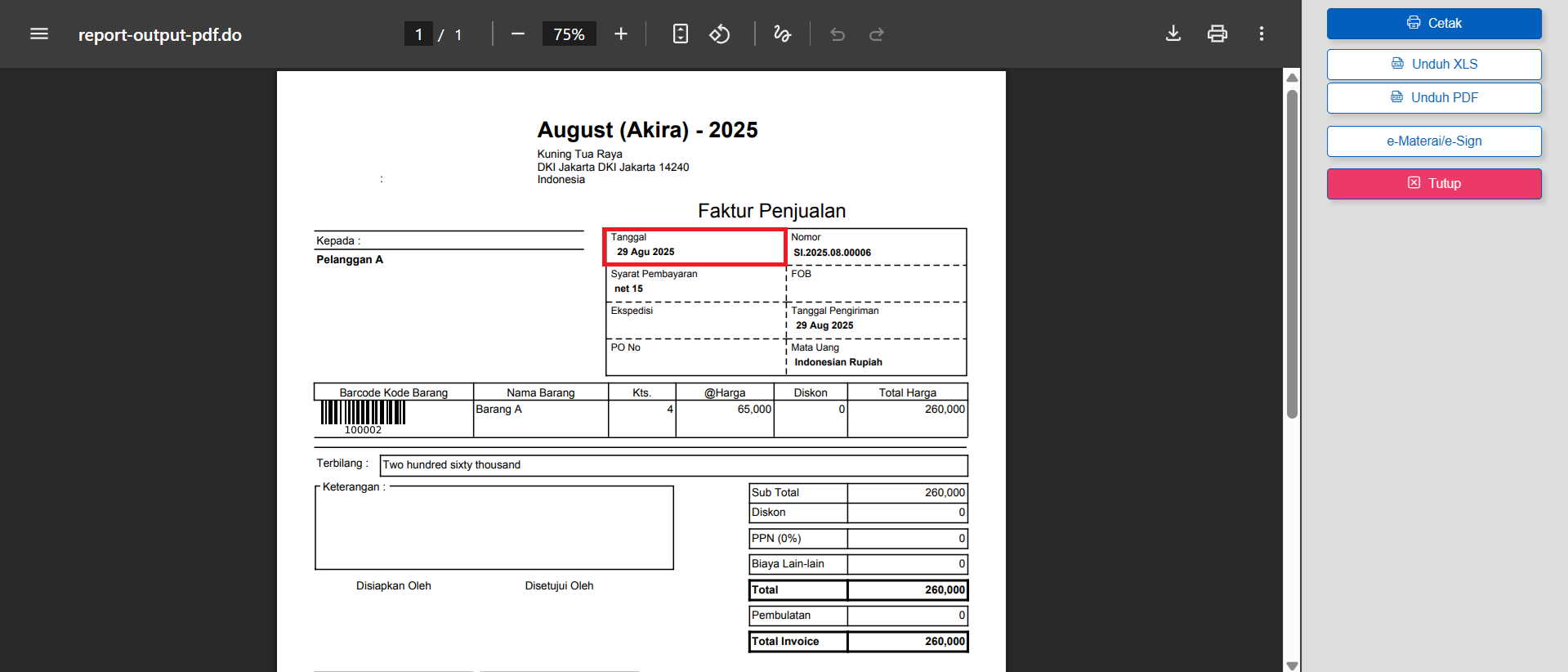
Contoh hasil cetak transaksi setelah dilakukan perubahan skrip rumus
